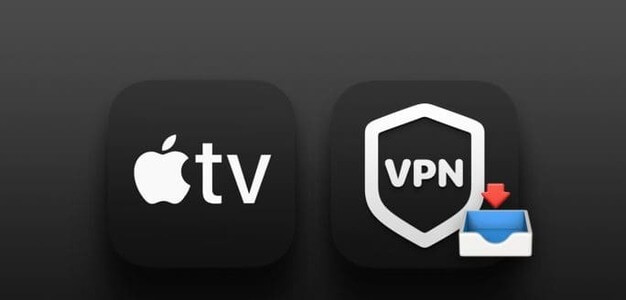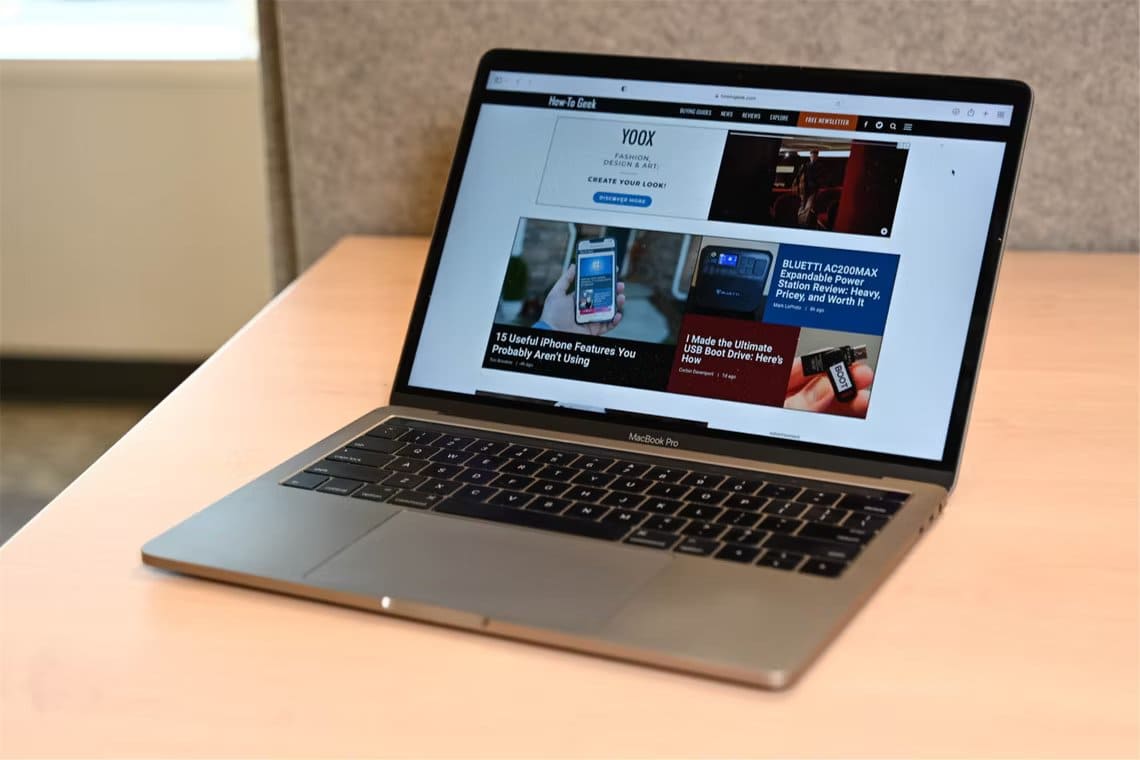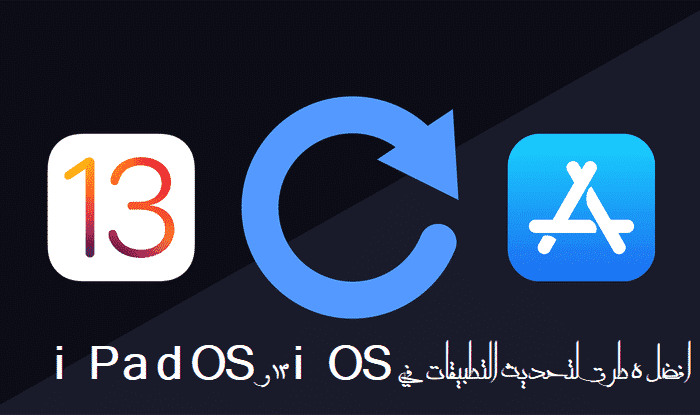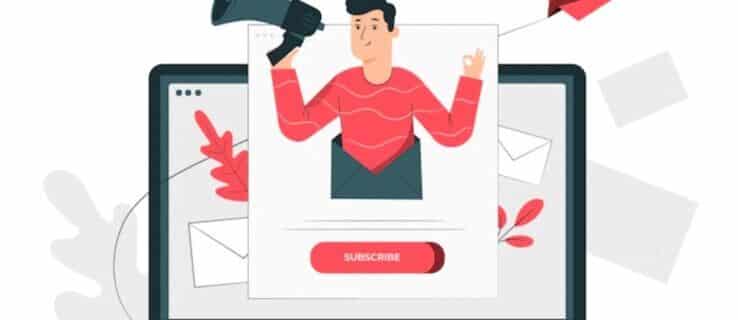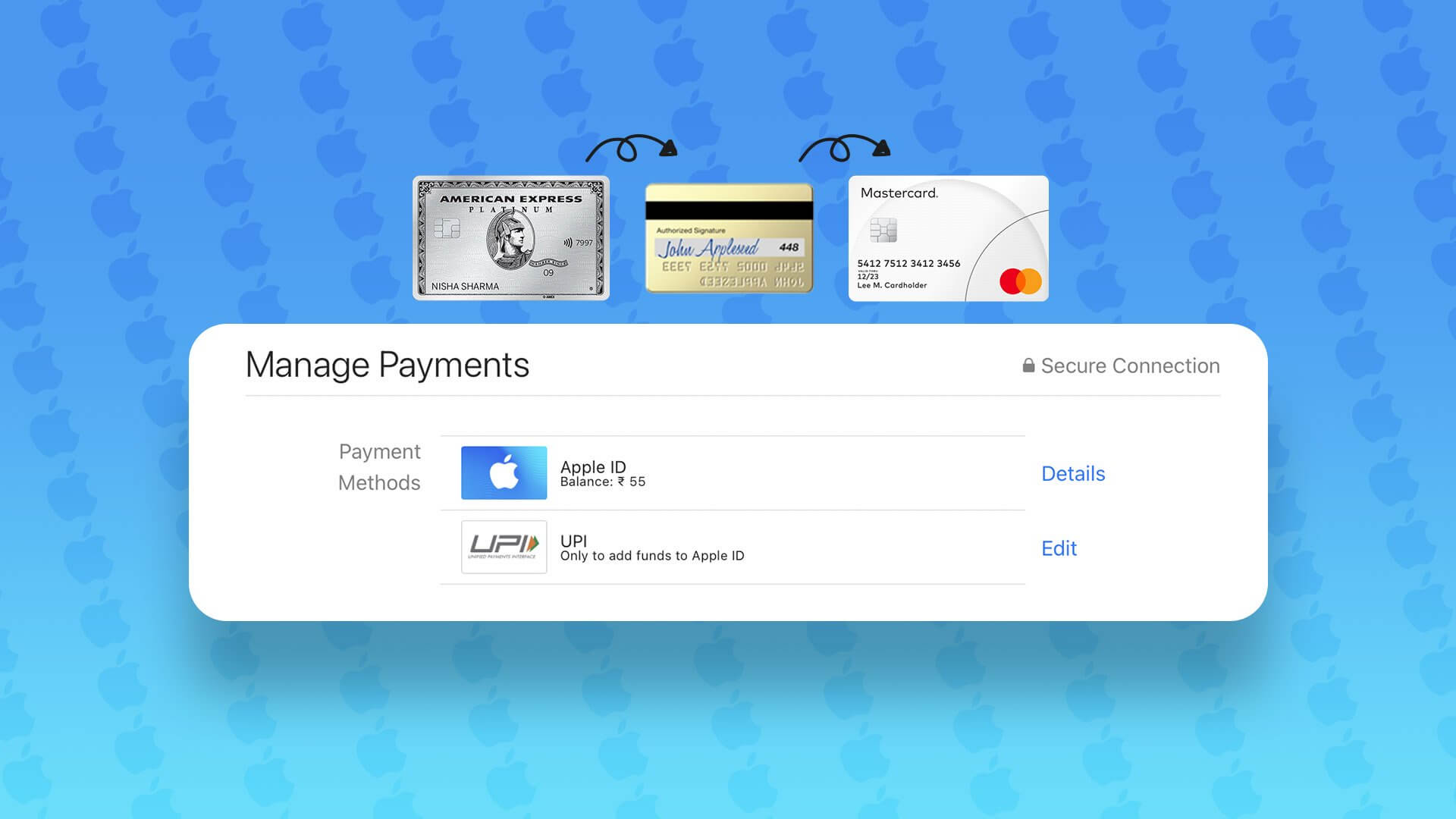Dobivanje iPhonea na dar ili kupnja iz druge regije može biti isplativo. Međutim, najveći izazov prilikom postavljanja ili korištenja je jezik. Srećom, možete promijeniti izvorni jezik svog iPhonea bez brige o gubitku bilo kakvih podataka.

Jedan od najlakših načina za usvajanje novih riječi je promjena zadanog jezika na vašem iPhoneu. Ovo će vas naučiti neke osnovne fraze, kao i pomoći vam da odaberete riječi koje se često koriste.
Ako planirate promijeniti zadani jezik na svom iPhoneu, to je prilično jednostavno. Međutim, trebali biste zapamtiti da će se ova promjena primijeniti na cijeli sustav, pa čak i na značajke automatskog ispravljanja i predviđanja riječi.
KAKO PROMIJENITI ZADANI JEZIK U POSTAVKAMA IPHONEA
Da biste promijenili zadani jezik na svom iPhoneu, morat ćete otići u svoje postavke. Proces je jednostavan. Sve što trebate učiniti je slijediti korake u nastavku.
Prilog 1: Otvorite aplikaciju Postavke.
Prilog 2: idite na Osnovne informacije.
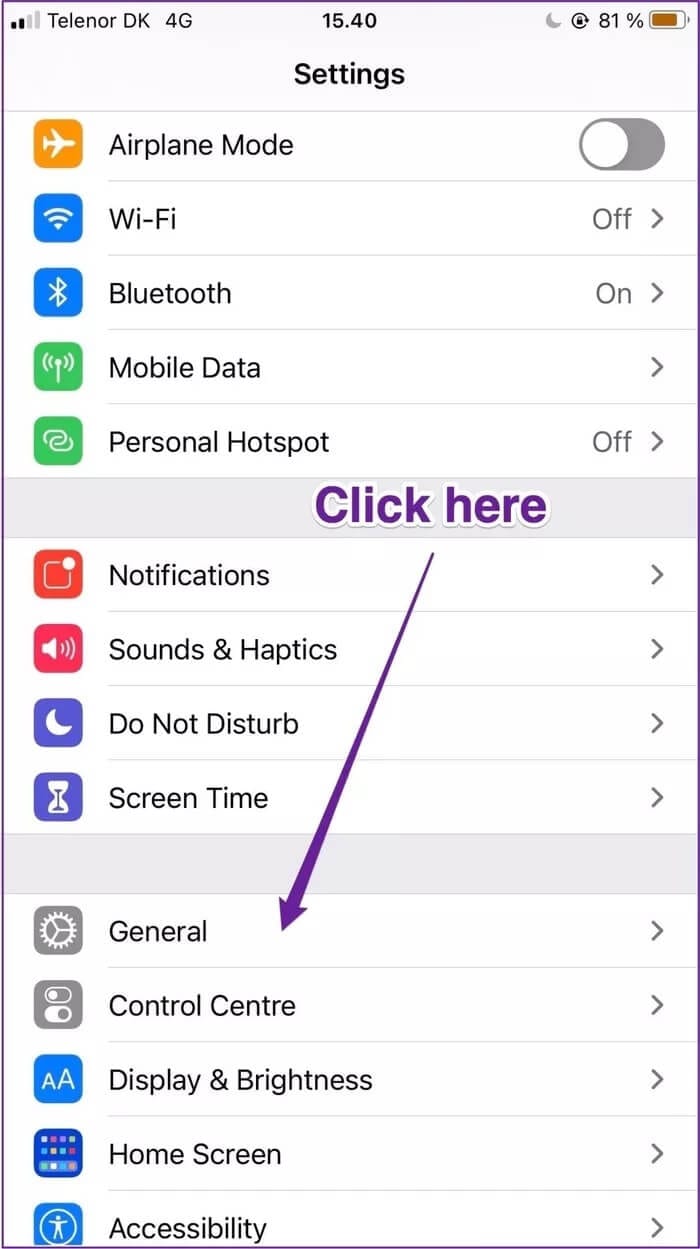
Korak 3: Pomaknite se prema dolje do Jezik i regija i dodirnite tu opciju.
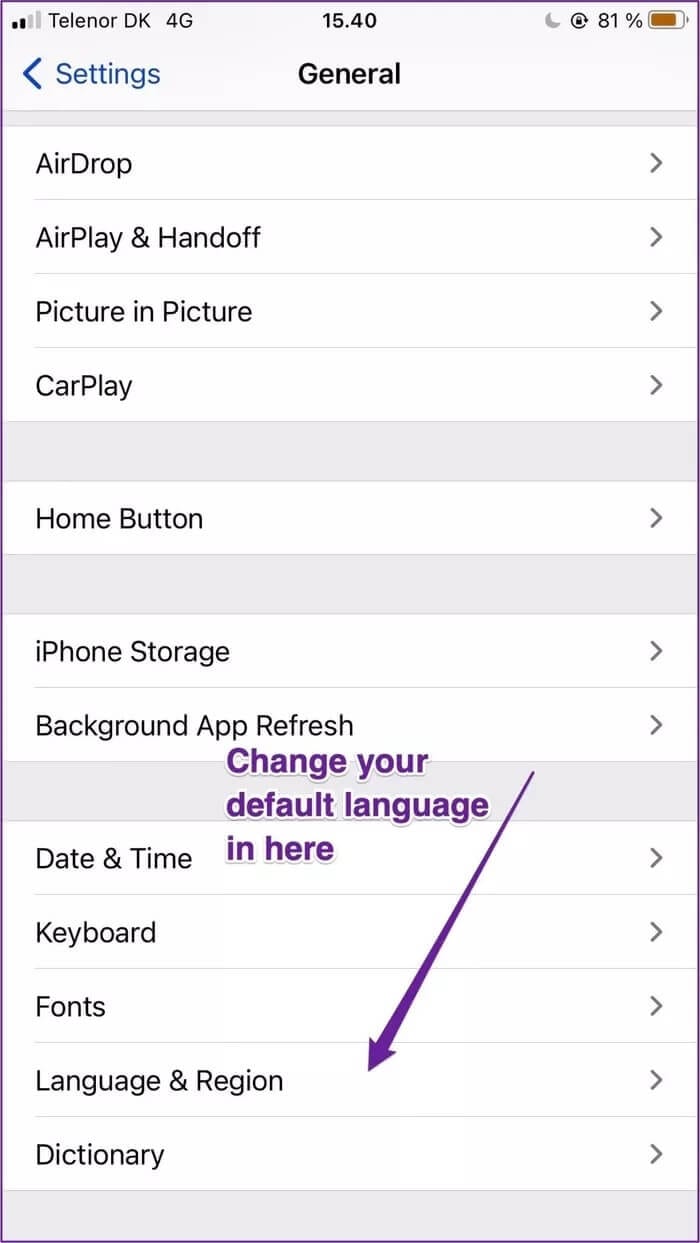
Prilog 4: Na vrhu ćete vidjeti karticu pod nazivom iPhone jezik. Odaberite ovo.
Prilog 5: kad se pojaviš Popis jezika Odaberite jezik koji učite.
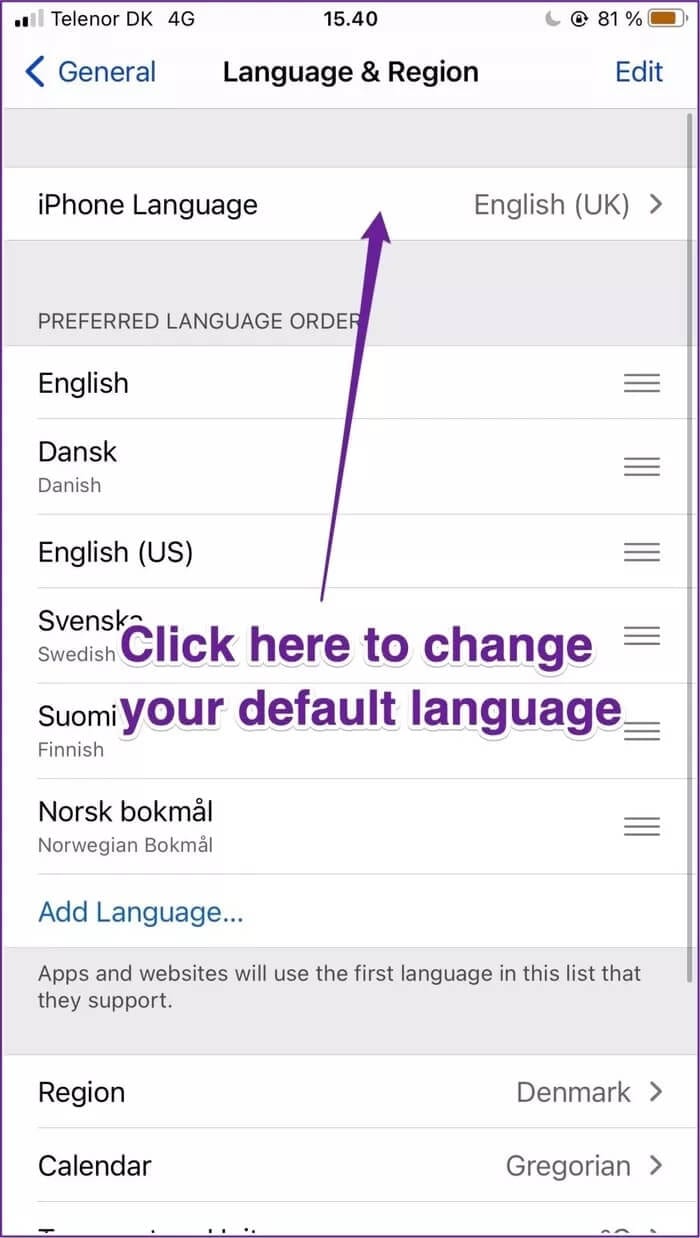
Korak 6: Na dnu zaslona od vas će se tražiti da promijenite jezik uz poruku koja kaže "promijeni u [jezik].” Odaberite ovu opciju.
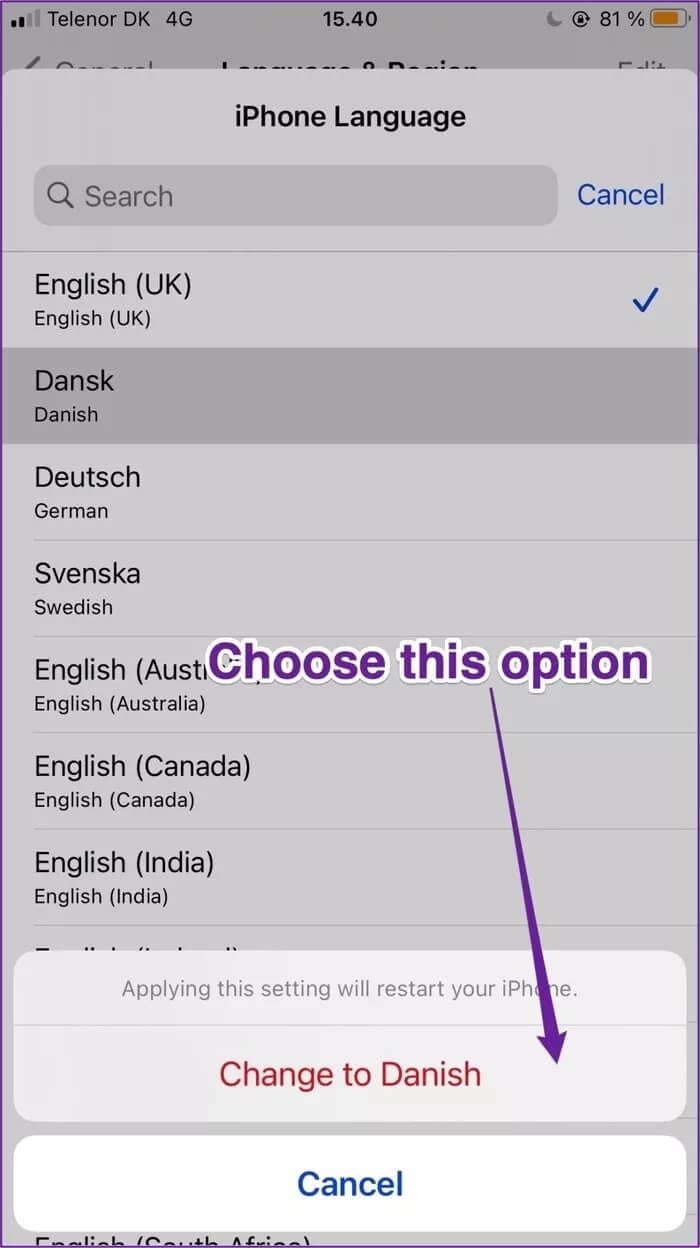
Nakon što potvrdite da želite promijeniti jezik, vašem će iPhoneu trebati nekoliko sekundi da se prebaci na jezik po vašem izboru. Nećete morati isključiti telefon kako bi ove promjene stupile na snagu.
Treba imati na umu da se čak i nakon promjene zadanog jezika vašeg uređaja neke aplikacije mogu učitati na engleskom. Ako je to slučaj, to je najvjerojatnije zato što programeri aplikacije nisu optimizirali aplikaciju za vaš odabrani jezik.
Kako promijeniti glavni jezik pojedinačne aplikacije
Osim promjene zadanog jezika na telefonu, isto možete učiniti za pojedinačne aplikacije. Da biste to učinili, slijedite korake u nastavku.
Prilog 1: idite na Postavke.
Prilog 2: Klik Primjena čiji jezik želite promijeniti.
Korak 3: U postavkama aplikacije vidjet ćete naslov pod nazivom "preferirani jezik.” Ispod toga će biti kartica pod nazivom Jezik; Odaberite ovu opciju.
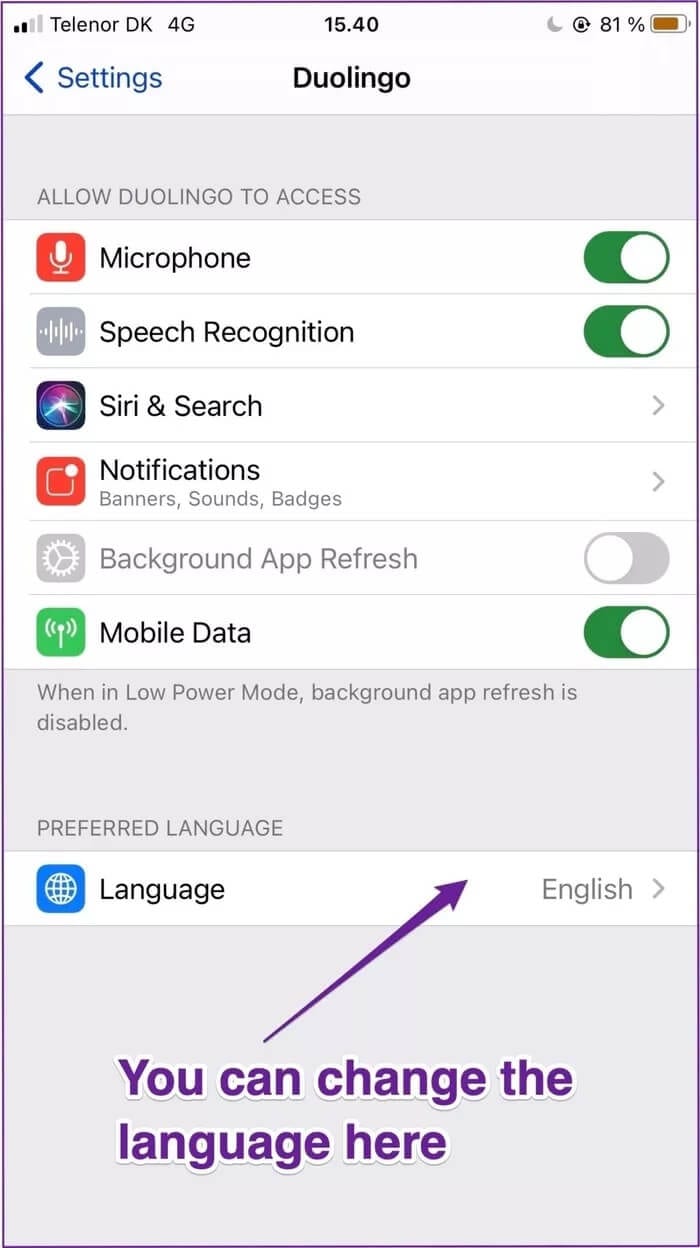
Prilog 4: Sljedeći zaslon pokazat će vam popis jezika na koje možete promijeniti svoju aplikaciju. Ako vidite onu koju tražite, odaberite je.

Nakon što odaberete novi jezik, efekti bi se trebali dogoditi odmah. Otvorite aplikaciju da provjerite je li se to dogodilo; Ako vidite isti jezik kao prije, pokušajte resetirati svoj telefon.
KAKO DODATI NOVI JEZIK TIPKOVNICE IPHONEA
Ako želite promijeniti jezik na svom iPhoneu dok pišete poruke, dodavanje nove tipkovnice na vaš uređaj odlična je ideja. Koraci za to ne razlikuju se puno od promjene zadanog jezika; U nastavku su upute kako to učiniti.
Prilog 1: Vratite se na Postavke i, kao što ste učinili kada ste promijenili zadani jezik, odaberite Općenito.
Prilog 2: Umjesto odlaska na jezik i regiju, odaberite tipkovnicu.
Korak 3: Prva opcija se zove Tipkovnice. Kliknite ovo.
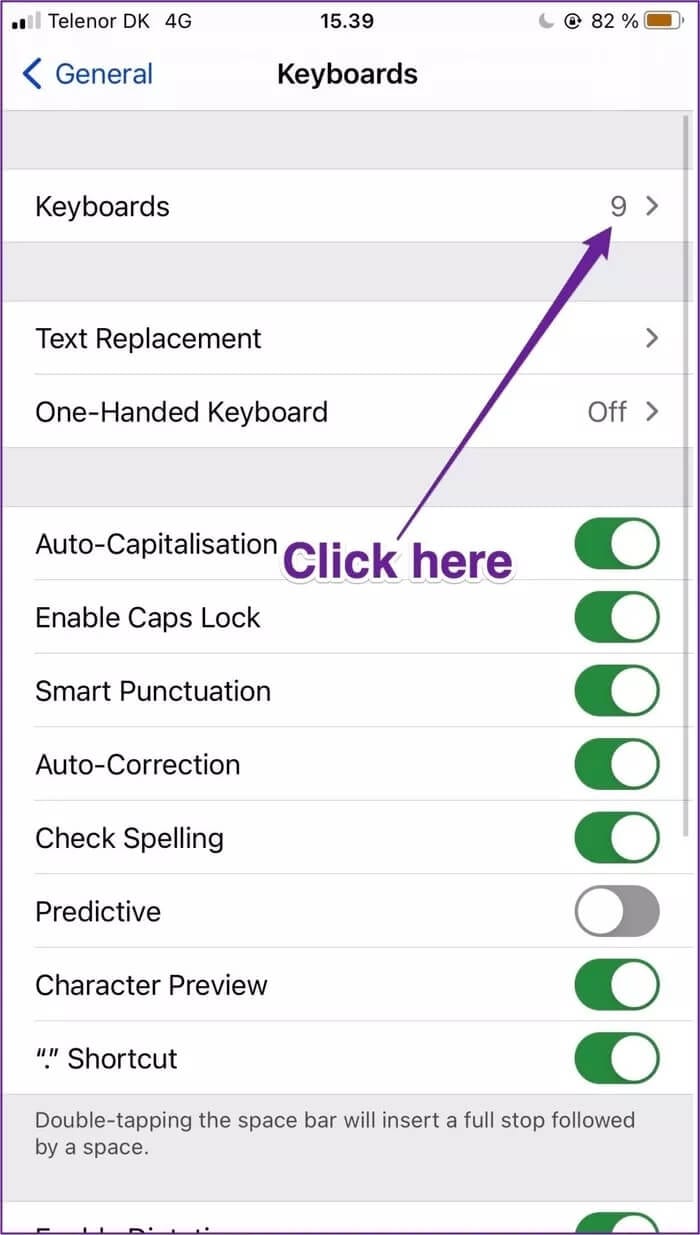
Prilog 4: Pri dnu ćete pronaći opciju pod nazivom Dodaj novu tipkovnicu — morat ćete odabrati ovu opciju.

Prilog 5: Pronađite tipkovnicu koju želite dodati.

U nekim će slučajevima vaš telefon tražiti da dodate vrstu tipkovnice i potvrdite pritiskom na Gotovo. Međutim, to vjerojatno nećete vidjeti - osim ako ne dodate drugu tipkovnicu za isti dijalekt.
Dodavanje iPhone tipkovnice posebno je korisno ako želite govoriti različite oblike jednog jezika. Na primjer, dok zadani jezik iPhonea možete jednostavno postaviti na njemački, možete odabrati austrijsku ili švicarsku njemačku tipkovnicu.
Učenje novog jezika može biti lako
Promjena zadanog jezika vašeg iPhonea odličan je način da naučite nove riječi i upoznate se s jezikom o kojem možda ne znate mnogo. Također, ne morate izgubiti podatke dok to radite. Čak i ako ne želite naučiti potpuno novi jezik, ovo je zabavan način da vaš telefon izgleda zanimljivije.
Ako želite poništiti svoju odluku, dovoljno je jednostavno promijeniti jezik natrag na svoj materinji jezik — iako ćete možda morati koristiti Apple Translate!
Sada kada znate kako promijeniti zadani jezik na svom iPhoneu, zašto ne biste pokušali?